一、前言
持续集成(Continuous integration,简称CI)指的是,频繁地(一天多次)将代码集成到主干。
持续集成的目的,就是让产品可以快速迭代,同时还能保持高质量。它的核心措施是,代码集成到主干之前,必须通过自动化测试。只要有一个测试用例失败,就不能集成。
Jenkins 是基于 Java 开发的一种持续集成工具,用于监控持续重复的工作,下载地址:https://bitnami.com/stack/jenkins/installer,提供了 Windows、Linux 和 OS X 平台的安装包。最简便的还是使用提供的 war 包直接启动,下载地址:http://mirrors.jenkins-ci.org/,此时必须保证系统中已经安装了 jdk,最好是 jdk1.5 以上。
二、初始化 Jenkins 插件和管理员用户
下载好 jenkins.war 包之后,在 cmd 下切换到下载目录,然后执行如下命令:
java -jar jenkins.war
这样,jenkins 就开始启动了,它的 war 包中自带 Jetty 服务器,第一次启动 Jenkins 时,出于安全考虑,Jenkins 会自动生成一个随机的安装口令。注意控制台输出的口令,复制下来。在浏览器中输入地址:
首次启动 jenkins 时如果发现一直卡在启动界面,提示:Jenkins正在启动,请稍后...
你可以按 Ctrl + C 强制结束启动,然后再次执行上面的命令,发现就会继续启动了,或者可以修改一下配置文件,因为你所在网络可能被限制了,如下:
进入 jenkins 的工作目录,默认是:C:\Users\Administrator\.jenkins
打开 hudson.model.UpdateCenter.xml,将 http://updates.jenkins-ci.org/update-center.json 替换成 http://mirror.xmission.com/jenkins/updates/update-center.json,还是不行的话找到 updates 目录下的 default.json 把里面所有的谷歌地址改成百度的,即将 http://www.google.com/ 替换为 http://www.baidu.com/。
2.1 进入如下页面,输入上面出现的口令
启动后第一次进入如下页面
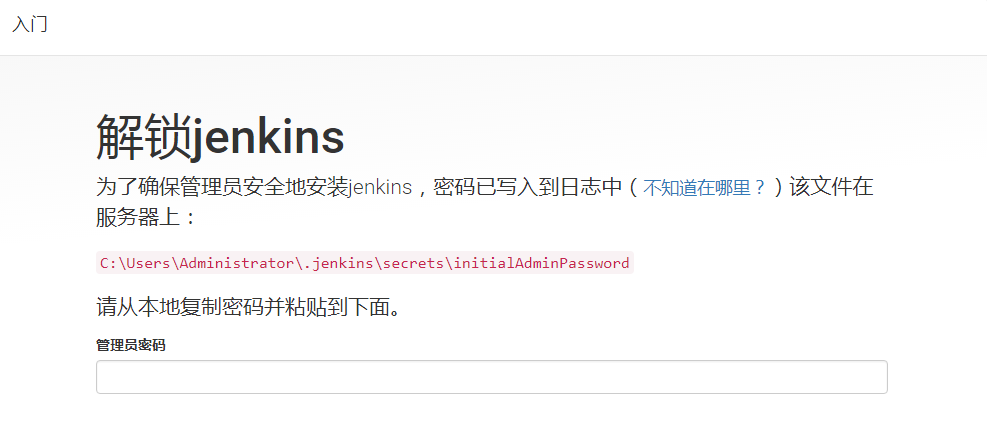
2.2 进入选择安装插件的页面后,可以选择安装社区推荐的插件或自定义安装,此处选择前者
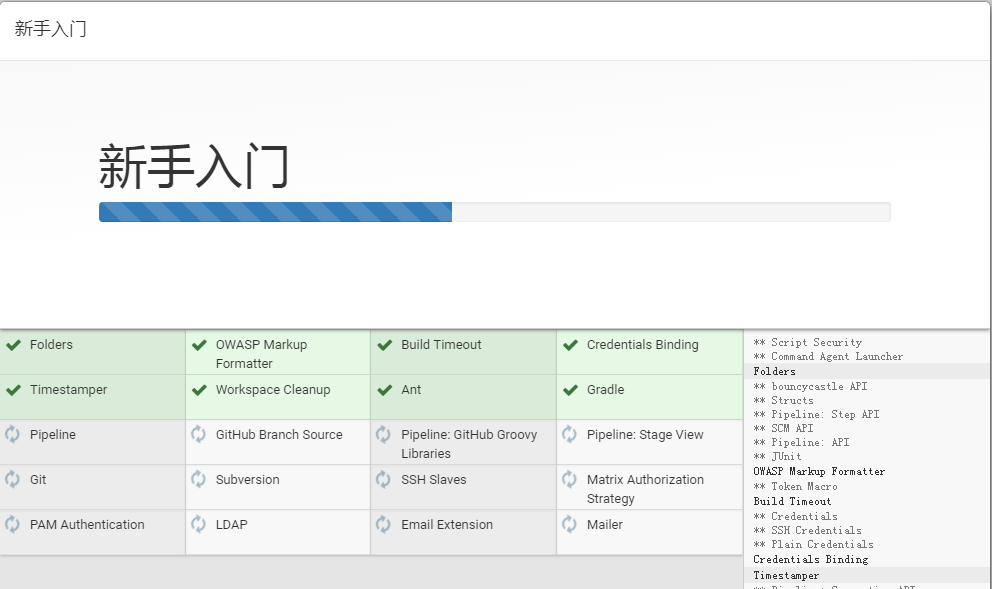
一般至少需要安装如下几个插件:
Git/Subversion、SSH、Publish Over SSH、Maven 等。
2.3 创建管理员用户
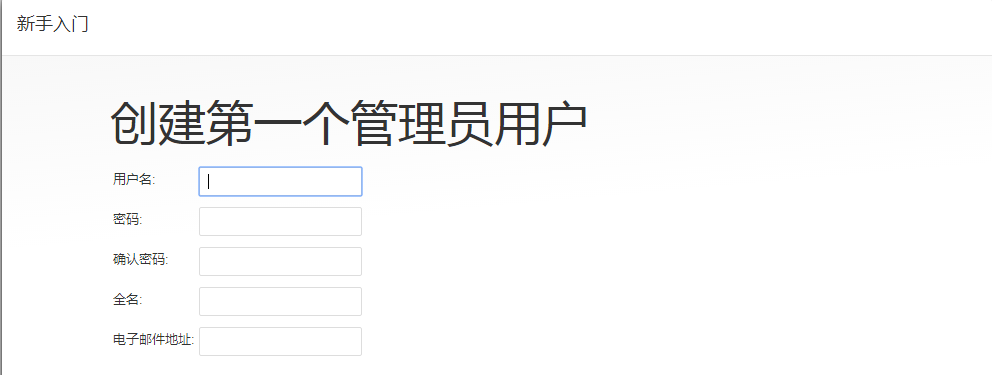
填入账户信息后,进入完成页面:
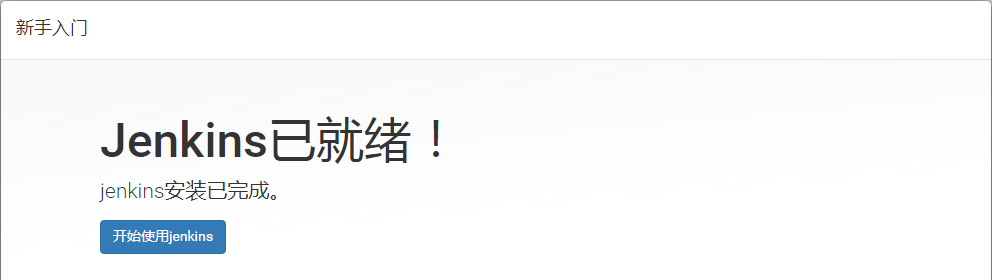
安装完成。
三、配置 Jenkins 构建工具
用管理员账号第一次登录 Jenkins 后,需要在 "系统管理" -> "全局工具配置" 中,设置你要使用到的构建工具和 JDK 版本。
3.1 进入 jenkins 主界面
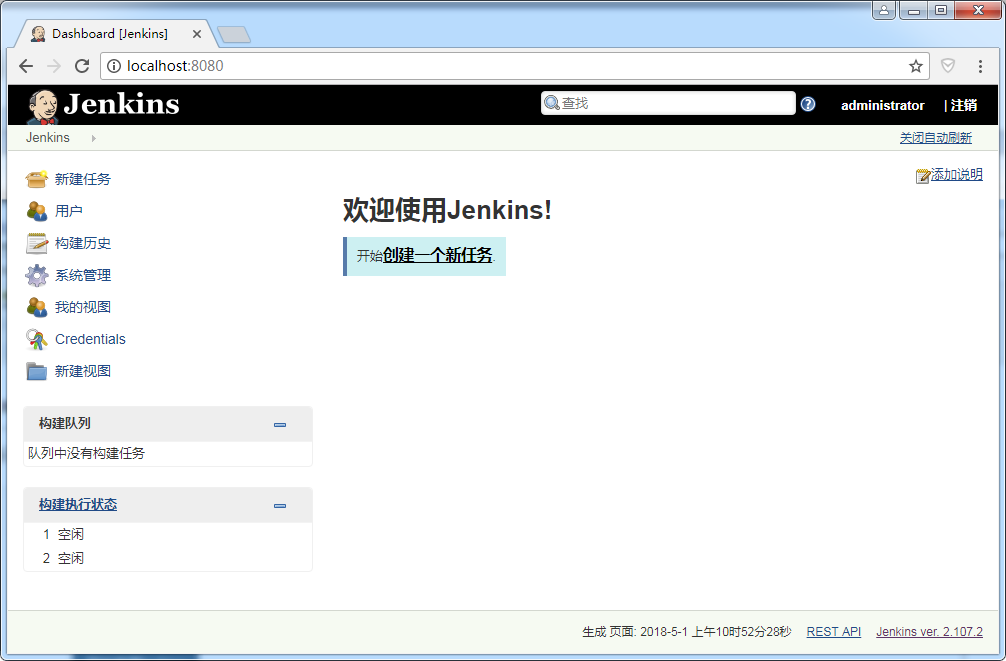
3.2 进入全局工具配置页面
点击 "系统管理" -> "全局工具配置"
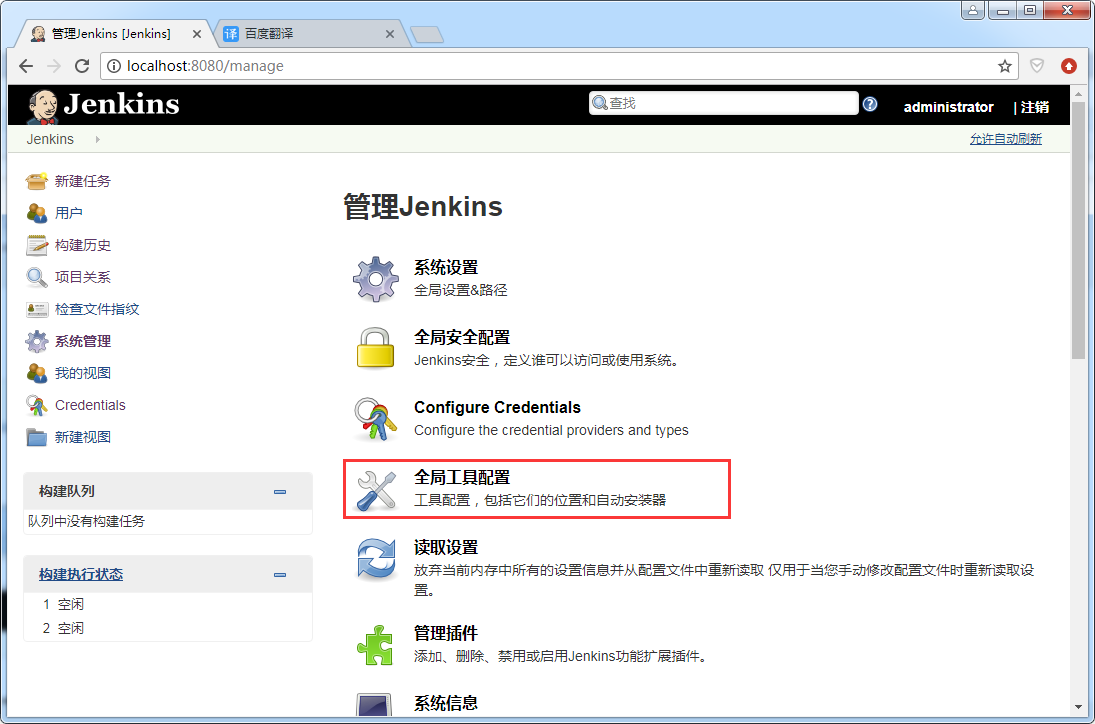
进入后配置构建工具
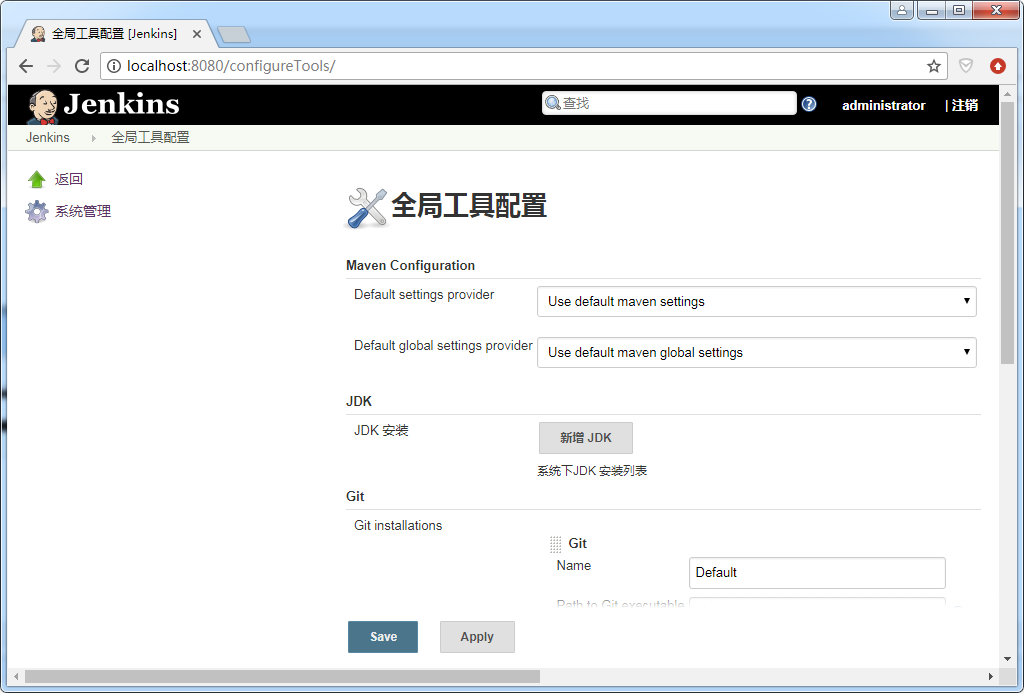
3.3 配置 Maven
如果机器上已经安装了 Maven,则在 Maven_HOME 输入框中提供具体的安装路径。否则,你可以选择需要的 maven 版本,让 Jenkins 为你自动下载 maven。
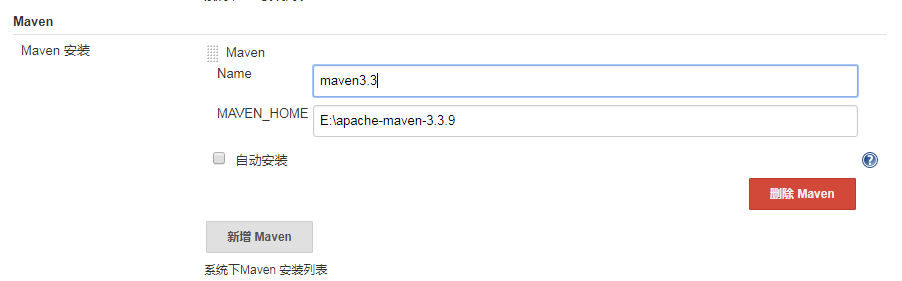
3.4 配置 JDK
同理,如果机器上已经安装了 JDK,则在 JAVA_HOME 输入框中提供具体的安装路径。否则,你可以选择需要的 JDK 版本,让 Jenkins 为你自动下载 JDK。
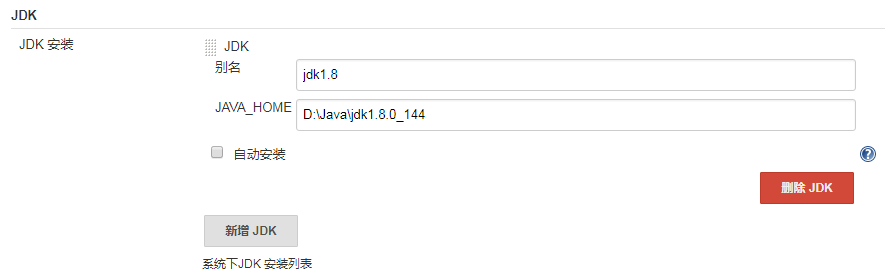
3.5 配置 Git
如果之前没有为 Jenkins 安装 Git、Subversion(SVN)或 CVS 插件,可以在 "系统管理" -> "管理插件" 中安装。
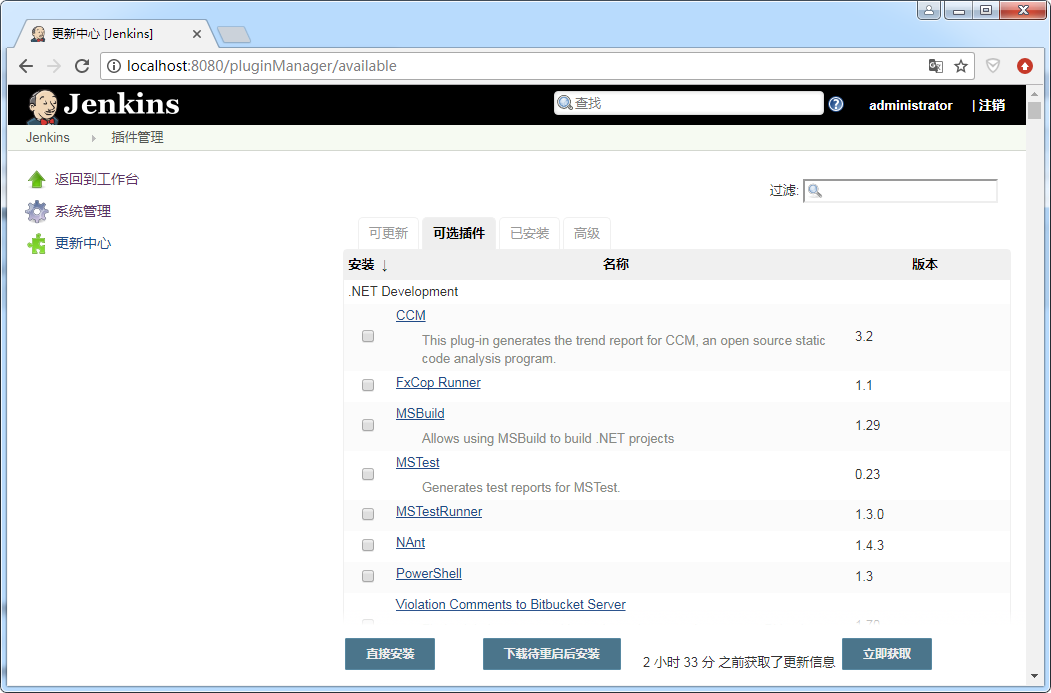
四、构建作业
构建作业是 Jenkins 构建过程的核心。
4.1 点击创建一个新任务,进入创建项目类型选择页面
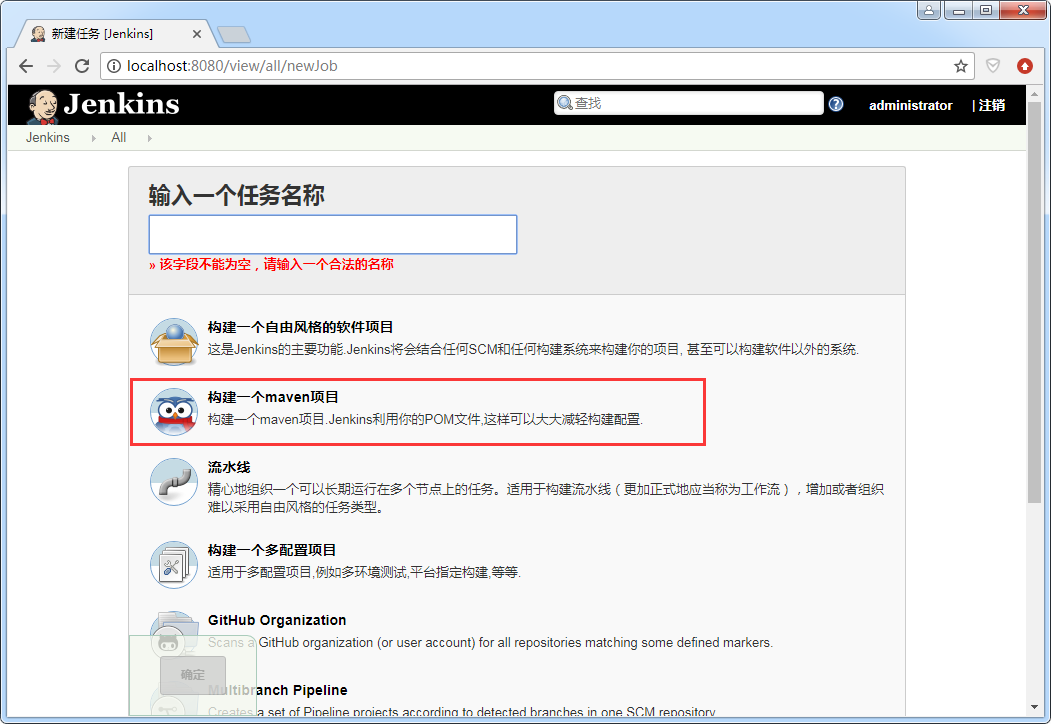
如果发现没有 "构建一个maven项目" 这一项,则需要安装 Maven Integration 插件,如下:
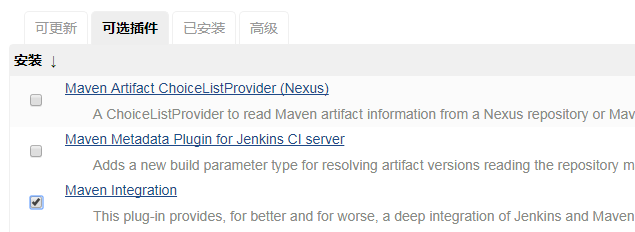
4.2 进入构建作业的详细页面
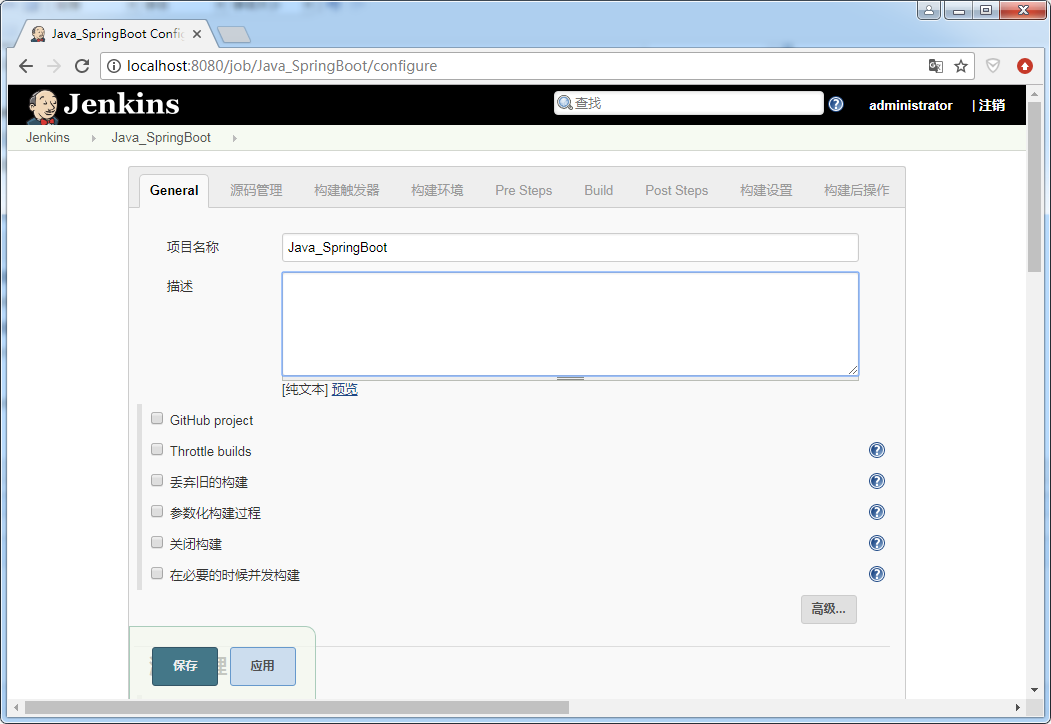
4.3 源码管理
根据自己项目的实际情况选择源码管理的方式:
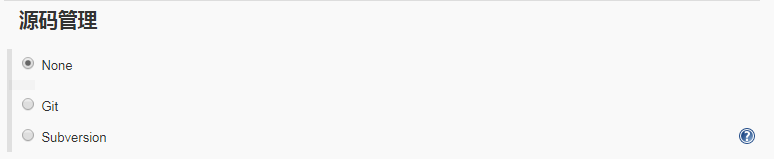
4.4 构建触发器
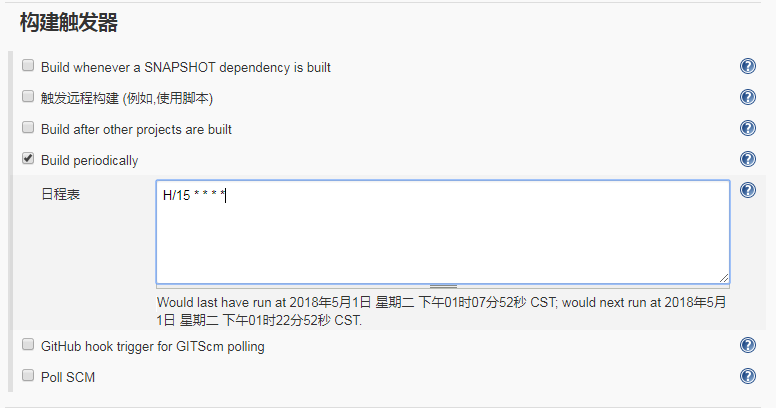
其中有 5 个参数,分别表示:
MINUTE:Minutes within the hour(0-59)
HOUR:The hour of the day(0-23)
DOM:The day of the month(1-31)
MONTH:The month(1-12)
DOW:The day of the week(0-7)where 0 and 7 are sunday
常用配置:
0 * * * * 为每个小时执行一次
0 1 * * * 为没天的凌晨1点执行一次,这种配置的设置,适合执行一些冒烟的测试用例
第一个参数:min,0-59
第二个参数:hour:0-23
第三个参数:day:0-31
第四个参数:month:1-12
第五个参数:week:0-7(0 和 7 代表 Sunday)
Jenkins 中 "Poll SCM" 和 "Build periodically"的区别
Poll SCM:定时检查源码变更(根据SCM软件的版本号),如果有更新就checkout最新code下来,然后执行构建动作,配置如下:
*/5 * * * * (每5分钟检查一次源码变化)
Build periodically:周期进行项目构建(它不care源码是否发生变化),配置如下:
0 2 * * * (每天2:00 必须build一次源码)
4.5 构建
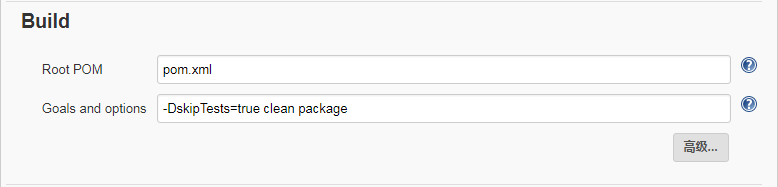
在 "Build" 中,默认的项目根目录的 Root POM,即 pom.xml。如果 pom.xml 不在根目录下,就填入子目录,例如:cloud/pom.xml。
如果源码管理中选择 "None",此处点 "高级..." 可以自定义工作空间中的项目地址,如下:
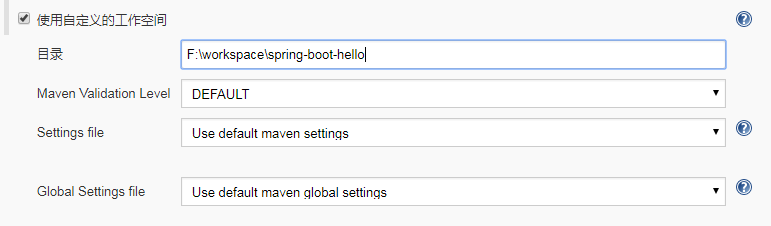
保存上面的构建作业:
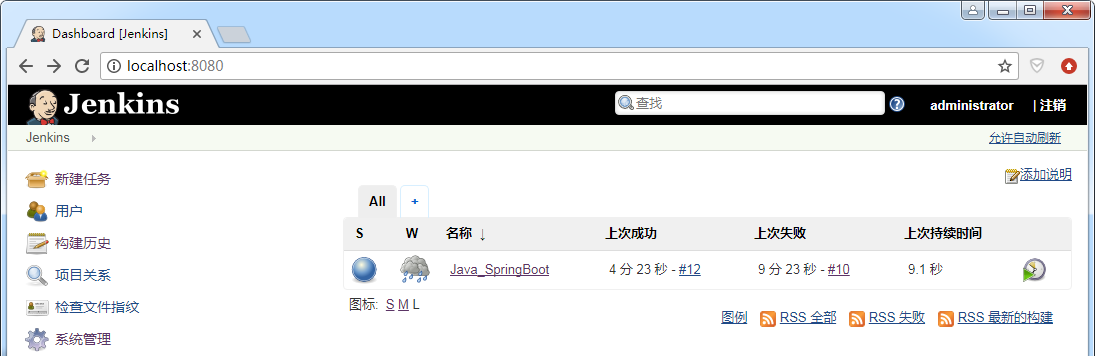
五、构建
构建作业之后,就可以执行构建过程了。
5.1 执行构建的方式
第一种:点击任务名称的右边的小三角,然后点击 "立即构建"
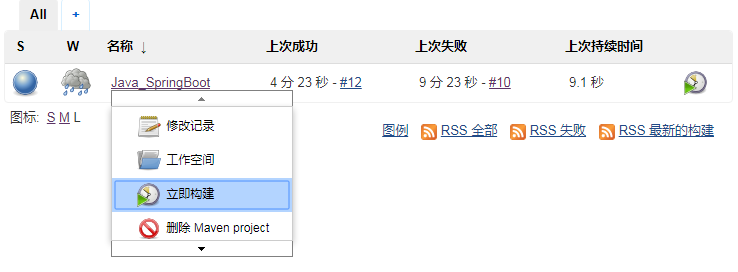
第二种:按照 "构建触发器" 中设置的 "日程表"定时自动触发构建
5.2 构建结果
第一列是 "上次构建状态显示",是一个圆形图标,一般分为四种:
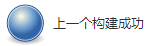
蓝色:构建成功;

黄色:不确定,可能构建成功,但包含错误;
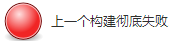
红色:构建失败;
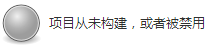
灰色:项目从未构建过,或者被禁用;
如上显示蓝色,表示构建成功。
注意:手动触发构建的时间与自动定时构建的时间互不影响。
5.3 查看控制台输出
可以查看构建成功的控制台输出:
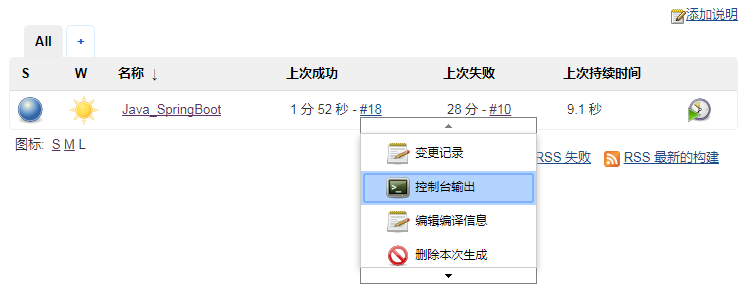
如果构建失败,可以通过查看构建失败的控制台输出,来得到具体的出错信息,便于调试
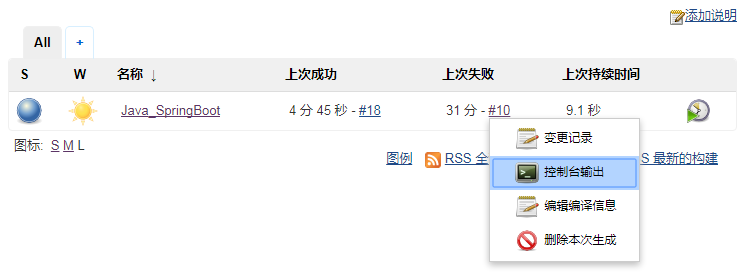
点击后查看错误信息,如下:
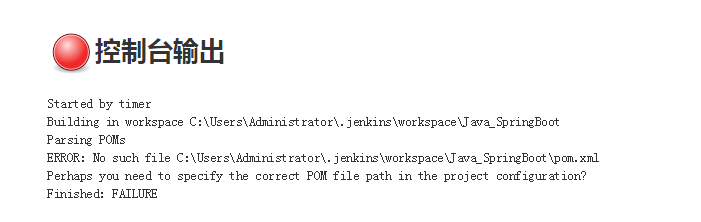
第二列是 "编译晴雨表",如下:

如果看到你项目变成阴云或者下雨,说明你的项目稳定性不好,需要去查找原因,解决问题。
5.4 部署
如果要部署构建好的 war 包,可以在 Post Steps 中填上 shell 命令,直接用脚本部署。
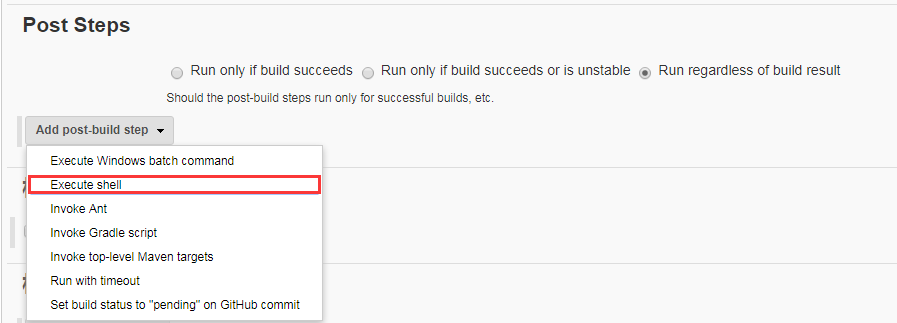
另一种方式是创建另外一个构建项目,手动触发部署。
无论用哪种方式,都是为了确保编译、部署是通过持续集成服务器完成的,而不是某台开发机器。